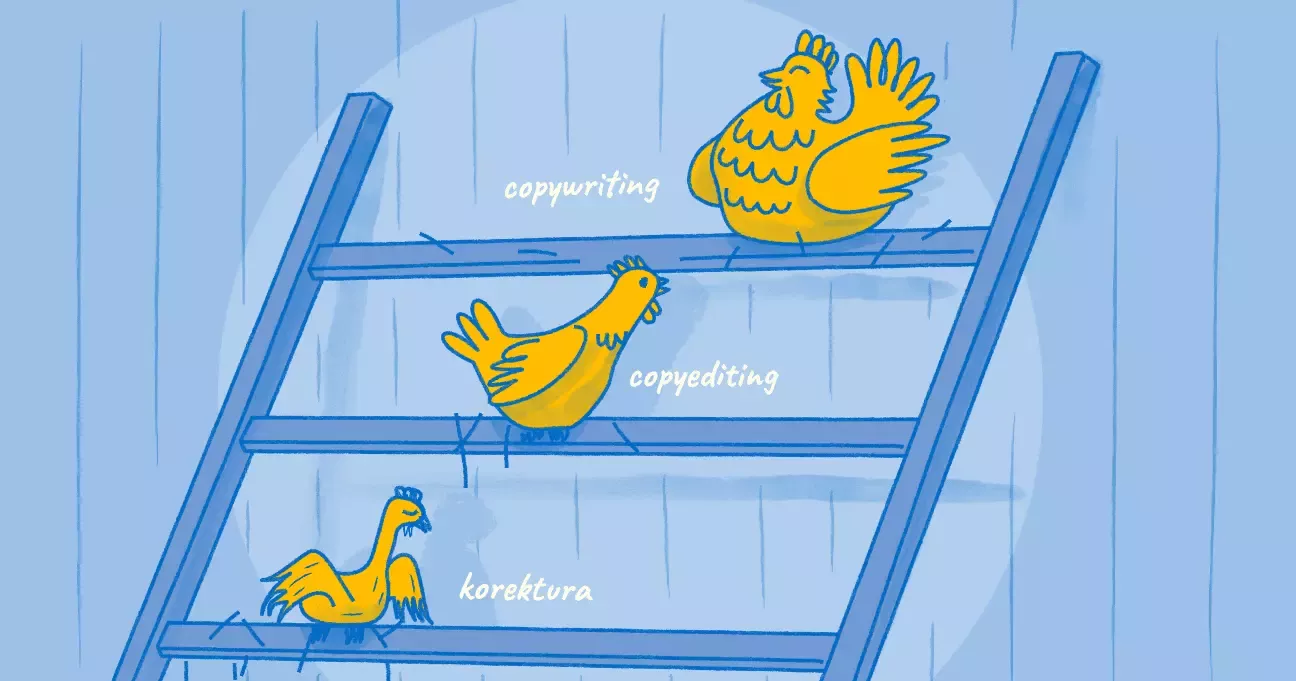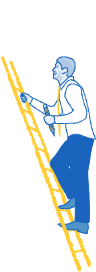Jak navrhnout textové zlepšováky přímo v prohlížeči
To si takhle brouzdáte po klientově webu, třebas proto, že na něm sháníte podklady pro nové copy, které zrovna chystáte, anebo se jen chcete pokochat texty, které jste před časem sami napsali. Buď jak buď, najednou vás něco praští do očí.
Textově tam něco skřípe. A vy jakožto správní copywriteři si říkáte, že byste klientovi měli dát echo, a pokud možno rovnou navrhnout nějaký ten zlepšovák.
No jo, jenomže když budete klientovi složitě v e-mailu vysvětlovat, že na stránce té a té, pasáži oné a oné, řádku číslo 66, je potřeba nahradit páté slovo zleva, nejspíš nad tím strávíte mládí, možná to tak ani nevynikne a klient to třebas ani nepochopí.
Naštěstí je tu jednoduché kouzlo, díky kterému můžete textové zlepšováky navrhovat přímo v prohlížeči. Potřebujeme k tomu zaříkávadlo, které se jmenuje Design Mode. Je to doplněk do prohlížeče a teď bych vám rád ukázal, co všechno dokáže.
Poté, co si Design Mode nainstalujete do svého prohlížeče jako rozšíření, zobrazí se vám zde nahoře takováto ikonka a vy se můžete už vesele vydat na web, který chcete nějak vylepšit z hlediska textu.
Zapnete si Design Mode. To, že je zapnutý, poznáte tak, že na jeho logu svítí zelená ikonka ON. No, a pak už se k celému webu můžete chovat jako k textovému editoru.
Vyberu si třeba tento claim a přepíšu ho na jiný. Například na „Píšu marketingové texty, které svedou čtenáře k akci.“ Původní text smažu a mám tu nový claim.
Můžu nad ním rozjímat, můžu pozorovat, jestli se mně líbí, nelíbí. Pokud jo, můžu vlézt do kódu nebo do WordPresu nebo do jiného redakčního a upravit ho natvrdo.
Nebo v případě, že píšu něco pro klienta, pošlu mu printscreen s tímto novým návrhem a klient hnedka vidí, jak to bude vypadat, a hned může posoudit, jestli se mu to líbí, nelíbí, a jestli tenhle ten návrh přijímá či nikoliv.
Ještě malá drobnost. Možná jste si všimli, že některá slova Design Mode nezná a bere je jako chyby. Abyste klientovi neposílali nějaká podtržená slova, uděláte jednoduchou věc: Kliknete na to slovo pravým tlačítkem myši, vyberete možnost „Přidat do slovníku“ a najednou vám podtržení zmizí.
No a to je z dnešní lekce Kouzel pro copywritery vše. Přeju vám, aby vám tento jednoduchý trik usnadnil spoustu práce, a přinesl také nadšení ze strany klientů. Ukážete jim totiž, že jste proaktivní a dokážete navrhnout textové zlepšováky, aniž byste měli přístup do jejich webu.
Díky, že jste se koukli, a budu moc rád, když o tomto kanálu řeknete i dalším copywriterům, protože už pomalu chystám další díl.
Do té doby se mějte kouzelně!
---
Právě jste dočetli přepis video nahrávky Jak navrhnout textové zlepšováky přímo v prohlížeči:
Kouzla pro copywritery můžete poslouchat také jako audio. Třeba na Spotify nebo Apple Podcast.
Pro kolegy copywritery jsou tu také mé služby: